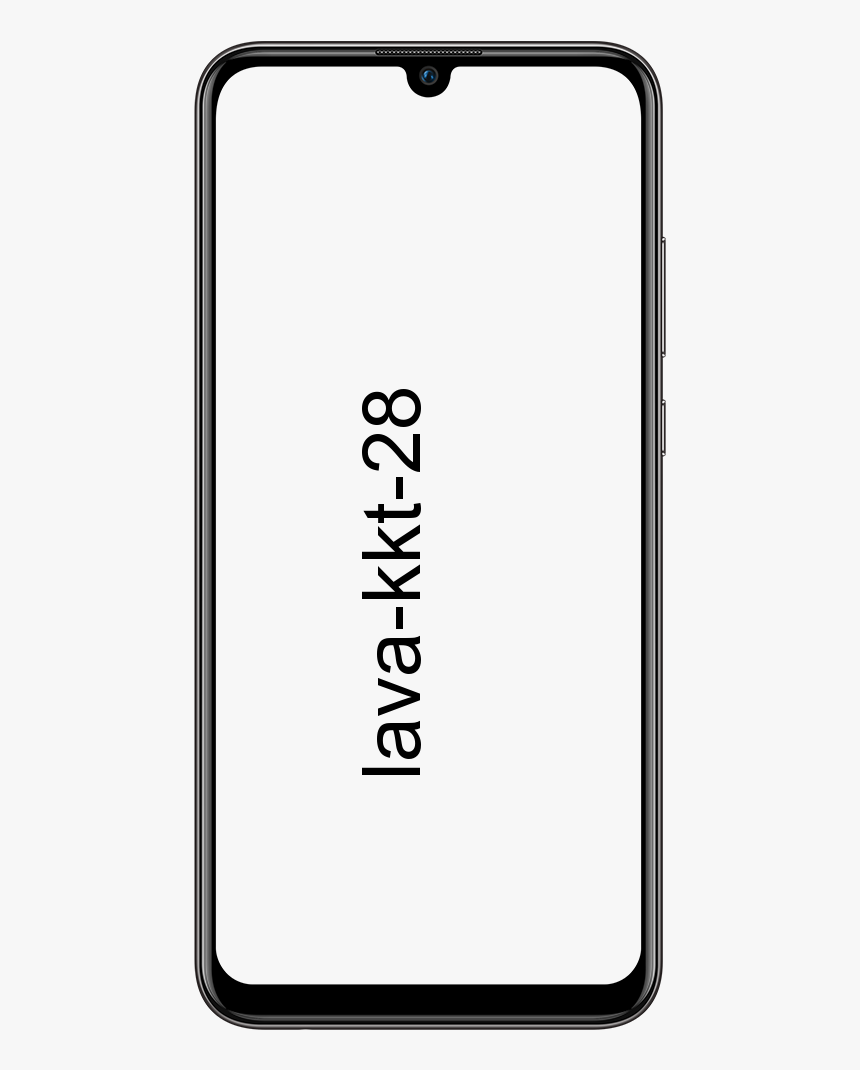میک میں اپنا اپنا ویجیٹ اسٹیک کیسے بنائیں اور اس میں ترمیم کریں
سیب آئی او ایس 14 کا اعلان کیا ہے ، اور واقعتا یہ سالوں میں پہلا موقع ہے جب کمپنی نے ہوم اسکرین میں اہم تبدیلیاں کیں۔ بہت ساری نئی خصوصیات ہیں ، لیکن شاید سب سے اہم تبدیلی نئی ویجٹ سسٹم ہے۔ ہمارے پاس ٹاپ ویو (آپ کی پہلی ہوم اسکرین کے بائیں طرف سکرین) کئی سالوں سے وجیٹس موجود ہے۔ تاہم ، بہت سے لوگ اس اسکرین کا استعمال نہیں کرتے ہیں۔ اور اگر آپ کو اسے دیکھنے کے لئے ادھر ادھر ادھر ادھر ادھر ادھر ادھر ادھر ادھر ادھر سوائپ کرنا پڑتا ہے تو اس قابل نظر معلومات کا کیا فائدہ؟ اس مضمون میں ، ہم میک میں اپنا اپنا ویجیٹ اسٹیک تخلیق اور ترمیم کرنے کا طریقہ کے بارے میں بات کرنے جارہے ہیں۔ چلو شروع کریں!
آئی او ایس 14 کے ساتھ ، ایپل پرانے ویجٹ کو اپنے تمام نئے ساتھ تبدیل کر رہا ہے۔ یہ زیادہ متحرک ہے ، مزید معلومات حاصل کرسکتا ہے ، تین سائز میں آسکتا ہے ، اور سب سے اہم بات یہ بھی ہے کہ رکھی جاسکتی ہے کہیں بھی ہوم اسکرین پر بھی۔ آئیے دیکھتے ہیں کہ آپ iOS 14 میں ویجٹ کے ساتھ کس طرح کام کرتے ہیں۔
چھوٹی سنیچ جیسے ایپس
14 آئی او ایس 14۔ in میں اپنے ویجیٹ اسٹیک کو کیسے تیار کریں۔ | میک میں ویجیٹ اسٹیک
- H ہوم سکرین of کے کسی خالی علاقے یا درخواستوں کے کسی بھی اضافی صفحے پر طویل دبائیں۔
- ایک بار جگل وضع میں ، پھر پلس کو تھپتھپائیں ( + ) اسکرین کے اوپری بائیں کونے میں بٹن۔
- آپکے پاس وجٹس کے کارڈ کے ذریعے سکرول کریں اور کسی ایسے ویجیٹ پر کلک کریں جسے آپ اپنے ویجیٹ اسٹیک میں شامل کرنا چاہتے ہیں۔ پھر اسے it ہوم سکرین پر بھی کھینچیں۔
- پلس پر کلک کریں ( + ) پھر اسکرین کے کونے میں بٹن۔
- اپنے اسٹیک میں شامل کرنے کے لئے دوسرا ویجیٹ منتخب کریں ، تاہم ، اس بار ، اسٹیک کے اوپر براہ راست گھسیٹیں جو آپ نے ابھی اپنے ہوم سکرین to میں شامل کیا ہے۔
- اپنے اسٹیک میں اضافی وِیڈویٹس کو شامل کرنے کے لئے اقدامات 4 اور 5 دہرائیں۔
- اب کلک کریں ہو گیا جب آپ کا کام ختم ہوجائے تو اسکرین کے اوپر دائیں کونے میں۔
آپ نے جو ویزیٹ شامل کیا ہے اس کو سکرول کرنے کے ل your آپ اپنے اسٹیک پر بھی نیچے سوائپ کرسکتے ہیں۔ یا آپ اپنے آپ کو بھی iOS کے درمیان خود بخود تبدیل کرنے دے سکتے ہیں۔

نوٹ کریں کہ ایک ہی اسٹیک میں w اس کی بارے چیزیں the کو ایک ہی سائز کی ضرورت ہے۔ آپ ایک ہی اسٹیک میں ایک چھوٹا ، ایک میڈیم ، اور ایک بڑا وِیڈٹ۔ نہیں رکھ سکتے۔
ویجیٹ اسٹیک میں ترمیم کرنے کا طریقہ | میک میں ویجیٹ اسٹیک
اگر آپ یہ فیصلہ کرتے ہیں کہ آپ اپنے اسٹیک سے آپکے پاس وجٹس کو ہٹانا چاہتے ہیں یا ان کی ظاہری شکل کو بھی تبدیل کرنا چاہتے ہیں۔ پھر آپ یہاں کر سکتے ہیں۔
- ویجیٹ اسٹیک پر طویل دبائیں جس میں آپ ترمیم کرنا چاہتے ہیں۔
- منتخب کریں اسٹیک میں ترمیم کریں پاپ اپ مینو سے
- اگر آپ اسٹیک سے آپکے پاس وجٹس کو حذف کرنا چاہتے ہیں تو ، اس سوال کو ظاہر کرنے کے لئے ویجیٹ کے پاس بائیں طرف سوائپ کریں حذف کریں بٹن
- w ویزٹس of کے حکم کو تبدیل کرنے کے ل then ، پھر دائیں طرف ہیمبرگر شبیہیں استعمال کرتے ہوئے ہر ایک کو اوپر یا نیچے کھینچیں۔
نوٹ کریں کہ آپ یہ بھی استعمال کرسکتے ہیں اسمارٹ گھمائیں یہ کنٹرول کرنے کیلئے ٹوگل کریں کہ آیا iOS وقفے وقفے سے آپ کے لit ان کو خود بخود تبدیل کرتا ہے۔
ویجیٹ اسٹیک کو کیسے حذف کریں میک میں ویجیٹ اسٹیک
اپنے تیار کردہ ویجیٹ اسٹیک کو حذف کرنے کے ل simply ، اسٹیک پر بس طویل دبائیں اور پھر منتخب کریں اسٹیک کو ہٹا دیں پاپ اپ مینو سے
نتیجہ اخذ کرنا
ٹھیک ہے ، یہ سب لوگ تھے! میں امید کرتا ہوں کہ آپ لوگ میک آرٹیکل میں یہ ویجیٹ اسٹیک پسند کریں گے اور آپ کو یہ کارآمد ثابت ہوگا۔ ہمیں اس پر اپنی رائے دیں۔ نیز اگر آپ لوگوں کے پاس اس مضمون سے متعلق مزید سوالات اور مسائل ہیں۔ اس کے بعد ذیل میں تبصرے کے سیکشن میں ہمیں بتائیں۔ ہم جلد ہی آپ کے پاس واپس آجائیں گے۔
ایک اچھا دن ہے!
کروم 2016 پر کام نہیں کررہے ہیں
یہ بھی ملاحظہ کریں: ڈیسک ٹاپ میں کروم شارٹ کٹ کیسے شامل کریں